Как перезапустить скайп если нет соединения. Решения у всего этого такие. Почему Скайп не может установить соединение?
В статье рассказывается о том, почему нет соединения в "Скайпе", из-за чего возникает подобная ошибка, и приводятся способы ее устранения.
Skype
"Скайп" - очень популярная программа, обойтись без которой очень сложно в наше время. Ее можно найти почти на любом компьютере, причем с разными операционными системами, а с приходом в нашу жизнь мобильных гаджетов были выпущены и версии для них. Но в чем причина такого распространения?
Все дело в том, что "Скайп" позволяет обмениваться бесплатными звонками и видеозвонками с кем угодно! Но лишь при условии, что на устройстве второго абонента тоже есть эта программа. Также можно звонить и на обычные городские и мобильные телефоны, но для этого уже нужно пополнить счет, ибо подобные вызовы платные.
Но порой "Скайп" работает не так хорошо, как хотелось бы, и возникают неприятные ошибки. Одна из них - это потеря связи. В статье мы разберем вопрос о том, почему нет соединения в "Скайпе".
Интернет
"Скайп" по праву считается очень экономичной в плане трафика программой, и для его работы необязательно иметь огромную скорость соединения. Но тем не менее всему есть предел, и порой скорости может не хватать. Чаще всего это происходит при использовании мобильного интернета, слабого канала или перегруженного, если он общественный. Из-за последнего фактора могут возникать потери пакетов, которые и служат причиной ошибки.
Отсутствие интернета
Отвечая на вопрос о том, почему нет соединения в "Скайпе", стоит упомянуть, на первый взгляд, банальную причину - отсутствие интернета. Но многие пользователи не обращают на это внимания. В таком случае нужно проверить настройки подключения, правильность пароля, подсоединены ли кабели к портам, или же просто перезагрузить роутер. Чаще всего это помогает.
Антивирус

Если возник вопрос о том, почему нет соединения в "Скайпе", также стоит проверить антивирус. Редко, но все же бывает так, что он блокирует доступ программы в сеть, из-за чего та и не может соединиться со своими серверами. Обычно грешат этим малоизвестные или просто «слабые» защитные программы, которые неспособны определить правомерность доступа к интернету того или иного установленного софта.
Если это не так, то возможно, стоит проверить настройки антивируса на предмет ошибочного урезания "Скайпа" в системных правах.
Брандмауэр
Еще одной причиной, по которой "Скайп" пишет "Нет соединения", может быть брандмауэр. Это особая программа, которая следит за всем системным доступом в интернет и контролирует обратный поток, из сети к компьютеру. Возможно, вследствие неправильной настройки или слишком агрессивной политики защиты он блокирует "Скайпу" выход в интернет. К примеру, встроенный брандмауэр в операционные системы семейства Windows при каждом запуске новой программы показывает уведомление, в котором пользователь может решить, ограничивать ее в правах или нет.
Вирусы
Вредоносное ПО тоже может быть причиной различного рода ошибок. Конечно, все они преследуют какую-то выгоду создателей вируса. Целенаправленно создавать программы, которые блокируют "Скайп", никто не будет. Но такое может произойти, когда компьютер слишком сильно забит «мусором» и зловредным ПО и попросту не может нормально функционировать.
Ограничения в правах
Еще одной причиной, из-за которой "Скайп" не может установить соединение, может быть ограничение в правах конкретного пользователя. Такое часто бывает на рабочих местах, где руководство решает запретить доступ к развлекательным ресурсам интернета, социальным сетям и т. п. Иногда в этот список ошибочно или умышленно вносятся и серверы "Скайпа".
Переустановка

Помочь в решении этой проблемы может и удаление с последующей новой установкой программы.
Все плотнее интернет входит в нашу жизнь не только как компьютерная сеть для передачи различной информации, но также как средство голосового и видео общения. Для связи через глобальную сеть используются различные клиенты, программы. И одно из самых популярных приложений на сегодняшний день – Skype.
Благодаря которому можно слышать собеседника, передавая аудио сигнал, а также видео через тысячи километров за считанные секунды. Но иногда возникают некоторые технические проблемы, мешающие нормальной работе программы. Их поиск и решение – дело не всегда простое.
Основные причины отсутствия связи
Рассматриваемый клиент является довольно надежным приложением, но зачастую связь может пропадать. Что делать в такой ситуации?
Необходимо проверить самые главные причины, из-за которых связь отсутствует:
- подключение к интернету отсутствует;
- слишком низкая пропускная способность сети;
- неправильная настройка приложения;
- имеются проблемы в аппаратной части компьютера;
- используется устаревшая версия;
- «суперузлы» перегружены.

Фото: Не удалось установить соединение
Чаще всего нет связи в случае, когда отсутствует подключение к интернету. Так как вся работа рассматриваемого клиента основывается именно на взаимодействие с другими компьютерами через глобальную паутину.
Также соединение может отсутствовать по причине слишком маленькой скорости работы линии связи. Проблема может заключаться как в аппаратной части, так и в программной. Либо тариф, на котором предоставляются услуги связи, не подразумевает наличие достаточной скорости для комфортного общения в сети.
Если же интернет есть, но дозвониться до требуемого абонента все также не удаётся, возможно, причина кроется в неправильной настройке программы общения. Может быть неправильно указан порт связи или нечто подобное.
Нормальное общение невозможно также при возникновении неполадок в аппаратной части компьютера. Например, если сломалась видеокамера, микрофон. Или же просто некорректно установлены драйвера.
Более ранние версии не всегда совместимы с более поздними. Могут возникать какие-либо конфликты на программном уровне.
Ещё одной проблемой при установке соединения с другим абонентом может стать перегруженность «supernod-ов» — это своеобразные справочники, к ним обращается клиент при дозвоне. Если одновременно имеется слишком большое количество обращений к одному такому узлу, то связь может отсутствовать.
Видео: Как исправить ошибку
Находим решения
Давайте разберемся, как исправить возникающие неполадки с минимальными затратами времени. Все зависит от причины неисправности.
Если связи нет из-за отсутствия интернет-соединения, то для решения этой проблемы необходимо просто подсоединиться к работающему каналу связи.
То же самое решение можно применить при слишком низкой скорости – возможно, следует сменить тарифный план обслуживания у своего провайдера. Улучшить ситуацию сможет отключение такой функции, как передача изображения – видео «весит» довольно много.
Тем, кто не может запустить клиент из-за возникновения ошибок 1103, 1101 и 1102, необходимо, прежде всего, разобраться с причиной их возникновения. Они обозначают, что Ваш клиент не может соединиться с сервером.
Если интернет работоспособен, то проблема, скорее всего, заключается в файерволе, или же используемом прокси-сервере.
Решение лежит на поверхности, необходимо в файерволе разрешить клиенту:
- пользоваться портами из диапазона 1-65535;
- когда первый пункт невозможно осуществить, следует открыть порт под номером 443. Работать с ним может только версия 0.97 и старше;
- если первые два пункта по каким-либо причинам отпадают, то можно открыть соединение через порт 80.
Выбрать порт для работы в приложении можно в разделе «Настройки»->«соединение».
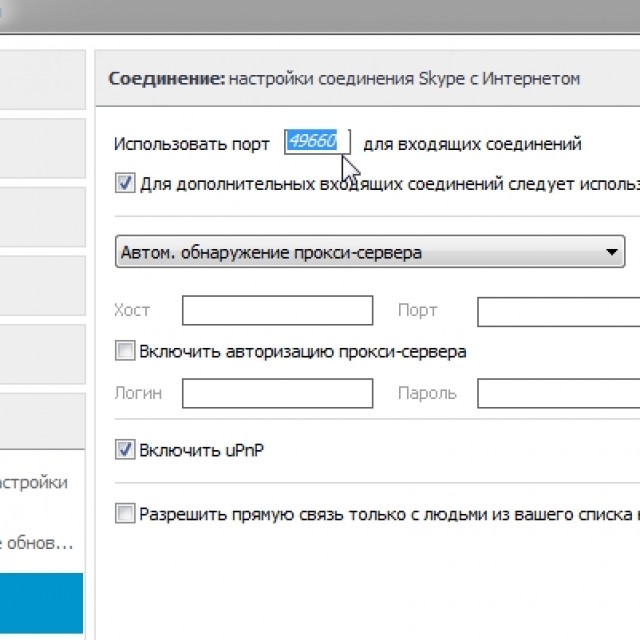
Если же приложение все равно продолжит выводить сообщение о том, что порт недоступен, необходимо обновить программу или установить её заново.
Обновление программы
Обновить рассматриваемый клиент для общения очень просто:

- для обновления имеющейся версии необходимо нажать кнопку «Download»;
- когда загрузка закончится, нужно нажать на кнопку «обновить».
Возможна настройка автоматического обновления программы:

Включение данной функции позволяет обновлять клиент общения в автоматическом режиме.
Отключаем брандмауэр
При входе или при попытке осуществить дозвон до собеседника могут возникать проблемы из-за неправильно настроенного брандмауэра.
Исправит положение его отключение, сделать это можно следующим образом:

Если же после этой операции будут возникать какие-либо ошибки передачи данных, то с брандмауэром связаны они не будут.
Skype в исключении брандмауэра
Довольно часто случается, что возникает сообщение от skype «нам не удалось установить соединение с сервером загрузки». Это может говорить о наличии конфликта с брандмауэром. Для нормальной работы клиента не обязательно выключать систему защиты, достаточно просто добавить приложение в исключения.
Делается это следующим образом:

Почему не удается установить соединение
Случается, что не запускается Skype, или не удалось установить соединение с его помощью. Решением этой проблемы зачастую является просто удаление приложения с последующей установкой более свежей версии. Причем старую программу необходимо удалить полностью, желательно, при помощи какой-либо специальной «примочки» — CCleaner или другой.

Также установка соединения с сервером может не удаваться по причине закрытия требуемых портов работающим брандмауэром или файерволом.
Выходов из этого положения два:
- добавить в список исключений;
- разрешить использовать необходимые порты.
Проверяем настройки
Залогом нормальной работы рассматриваемой программы является корректная настройка. В первую очередь звука и видео.
Настройку звука можно выполнить как в самой программе, так и через панель управления.
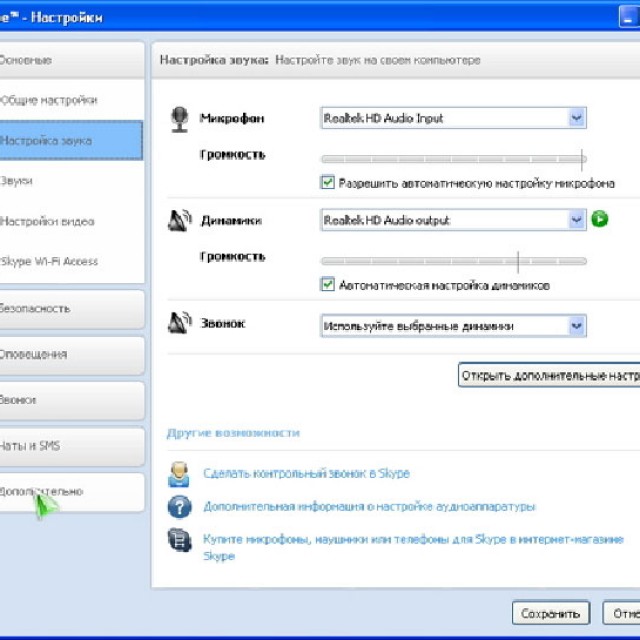
Последний способ более приемлем:
- открываем «панель управления»;
- находим раздел «звуки и аудиоустройства»;
- в открывшемся разделе легко можно отредактировать уровень звука или микрофона.
Настройка видео осуществляется следующим образом:

Проверяем параметры роутера
Часто одной из причин неработоспособности рассматриваемого клиента являются закрытые порты на роутере. Отредактировать данный параметр можно при помощи Web-интерфейса, у каждого роутера он свой.

После ввода логина и пароля, предоставляющих права доступа для редактирования настроек, необходимо посетить страницу Advanced Port Forwarding Rules . Данное окно позволит просмотреть, какие программы, какими портами пользуются. И назначить нужный (порт 80 или 443).

Исправляем ошибки
Большинство не может зайти в программу — клиент из-за различных ошибок, исправив которые, можно добиться нормализации работы.
Чаще всего встречаются два типа ошибок:
- базы данных повреждены;
- запуск второй копии программы не возможен.
В первом случае оптимальным выходом из ситуации является переустановка.
Второй случай более прост, для устранения ошибки можно применить следующие меры:


Чаще всего эти методы разрешения проблем помогают запустить приложение и нормализовать его работу.
Рассматриваемый клиент для общения через интернет обладает множеством достоинств, работа его довольно стабильна. Даже если возникают какие-либо проблемы при создании подключения или настройке, разрешить их чаще всего можно довольно быстро и без затруднений. Именно это и является причиной большой популярности данного сервиса.
Скайп не удалось установить соединение, что делать?
Здравствуйте друзья. В этой статье мы попробуем решить такой часто возникающий вопрос, как - в скайпе не удалось установить соединение.
Уважаемые посетители, сегодня 21.09.2015 произошёл сбой в работе программы скайп по всему миру, как заявили официальные его представители. Поэтому, если ещё у кого-то не работает, то пробуйте советы из статьи, а если не помогает, то следите за новостями в работе программы
Сегодня 22.09.2015 официально по заявлениям разработчиков Skype проблемы с работой программы решены. Поэтому скайп должен начать работать как прежде, если проблемы всё-таки есть, пробуйте удалить и установить заново скайп или скачать портабл версию, в общем в статье ниже всё описано
Ну, вроде проблемы со скайпом по всему миру закончились, но всё равно время от времени он не может установить соединение. Вообще, если нужно узнать, как правильно установить скайп, то читаем статью бесплатная установка скайп . Но перейдём к нашему вопросу.
Сразу отметим, что 90 % случаев почему скайп не может установить соединение вот такие:
- Устаревшая версия skype, которую нужно удалить, а затем установить новую
- Возникают ошибки из-за встроенного или внешнего брандмауэра (файервола) или антивируса , которые просто нужно отключить на время установки программы
- Вирусы и неправильно работающая операционная система Windows
- Если все перечисленные и подробно описанные способы ниже не помогут, то воспользуйтесь портабл версией скайпа, о ней также написано ниже
Обновление скайпа
Начнём с устаревшей версии. Дело в том, что очень часто именно из-за этого, к примеру, или невозможен вход в систему под своим логином и паролем или не получается установить соединение.
В этой ситуации необходимо проверить обновления программы по такому пути: Skype - помощь (вверху, последний пункт меню) - проверить наличие обновлений.

Таким образом, можно получить новую версию и попробовать заново проделать ранние действия, возможно неполадка, которая была, пропадёт.
Удаление скайпа
Если предыдущий способ не помог, то нужно попробовать удалить skype полностью.
Они нужны потому, что в процессе удаления какой-либо программы или утилиты часто остаются их остаточные файлы, которые впоследствии могут мешать работе или установке новой программы.
Также не лишним будет узнать, как можно безопасно и просто почистить систему - очищаем диск С .
И так, для того, чтобы решить немалую часть проблем с соединением скайпа делаем:
- Удаление, как описано выше
- Установка новой версии
- Если второй пункт не помог, то следует скачать портабл (portable) версию скайпа, это версия, которую не нужно устанавливать, а можно сразу запустить
- Настройка firewall (брандмауэр) и антивируса , которые попросту могут блокировать skype
Теперь разберём поближе каждый из пунктов, так мы сможем более подробно разобраться в проблеме — почему не удалось установить соединение skype.
С удалением понятно, лучше постараться удалить правильно, как описано выше, так больше вероятность решения проблемы.
Единственное, что хотелось бы отметить, так это, то, что при удалении скайпа пропадут все переписки. Так, что или скопируйте то, что Вам нужно или следует её сохранить, как сохранить историю сообщений можно посмотреть по представленной выше ссылке.

Установка скайпа
Для того, чтобы установить новую версию программы, следует перейти по этой ссылке (http://www.skype.com/ru/download-skype/skype-for-windows/ скопировать, вставить в адресную строку браузера и нажать ввод) на официальный сайт , для её скачивания. Или в любом поисковике написать - установить скайп.
Как только скачаете, запустите, начнётся установка.
Вирусы и работающая с ошибками Windows, не дают скайпу установить соединение
Если не уверены, есть ли в системе вирусы, то непременно нужно её просканировать и почистить от них. Лучше это делать в безопасном режиме с помощью бесплатной утилиты Dr.WebCureit. Если не знаете, как всё это делается, то или обращайтесь к нам или попросите знакомых.
Плюс, возможно ваша Windows работает неправильно. Причин этому может быть много, начиная от вирусов и заканчивая её приклонным возрастом. Чтобы исключить эту причину, нужно её переустановить и сразу установить хороший антивирус. Опять же, если с этим у вас возникают трудности, то обращайтесь к нам.
Portable версия скайпа
Если при установке произошли неполадки, и установить не удалось, то стоит воспользоваться портабл (portable) версией, то есть той которую не нужно устанавливать, а можно сразу запустить, её нужно только скачать.
Для этого пишем в интернете в поисковике «skype portable скачать».
Предупреждаем, что скачивать, что-то с интернета можно только, тогда, когда у Вас установлен качественный, работающий антивирус .

Настройка firewall (брандмауэра)
Что же до последнего пункта — настройка firewall (брандмауэра) и антивируса , то здесь, стоит посоветовать при установке отключить антивирус, а по завершении включить его.
Также, если у Вас установлен качественный антивирусный продукт, то стоит отключить встроенный firewall (брандмауэр). Это будет вполне безопасно, потому, что надёжный антивирус справиться с этой задачей намного лучше.
Отключаем брандмауэр
Встроенный firewall (брандмауэра) можно отключить по такому пути: «пуск» — «панель управления» — «система и безопасность» — «брандмауэр Windows» — слева будет пункт «включение и отключение брандмауэра Windows» здесь везде нужно выбрать «отключить брандмауэр».
То есть суть в том, чтобы на время установки был отключён, как встроенный, так и внешний защитные программы. Потом можно сразу включить обратно.
Подытожив, скажем, чтобы решить вопрос - в скайпе не удалось установить соединение, следует:
- Обновить или удалить старую версию и поставить новую.
- На время установки отключить защиту против вирусов и встроенный в ОС брандмауэр или же вообще его отключить, если доверяете своему антивирусу.
- Почистить систему от вирусов
На этом всё спасибо за внимание. Надеемся, помогли Вам с вопросом — не удалось установить соединение skype. Вы также можете ознакомиться на этом интернет ресурсе, а также оставить свои комментарии ниже.
Даже такие отлаженные и существующие уже несколько лет программы как Скайп могут давать сбой. Сегодня мы разберем ошибку «Не подключается Скайп, не удалось установить соединение». Причины возникновения досадной неполадки и пути ее решения.
Причин может быть несколько – проблемы с аппаратной частью интернета или компьютера, проблемы со сторонними программами. Также виноват может быть сам Skype и его сервера. Давайте подробнее разберем каждый источник неприятности с подключением к Skype.
Частой причиной возникновения неполадки с подключением к Skype является отсутствие интернета или его плохое качество работы.
Для проверки соединения взгляните на нижнюю правую часть рабочего стола (трей). Там должен отображаться значок подключения к интернету. При нормальном соединении он выглядит следующим образом.
Если на значке отображен крестик – то проблема может быть связана с оборванным проводом интернета или поломкой сетевой платы компьютера. Если отображен желтый треугольник – неполадка скорее всего на стороне провайдера.
В любом случае попробуйте перезагрузить компьютер. Если это не помогает, звоните в техподдержку вашего провайдера. Вам должны оказать помощь и восстановить соединение.
Возможно у вас плохое качество интернет соединения. Это выражается в длительной загрузки сайтов в браузере, невозможности плавного просмотра видеотрансляций и т.п. Скайп в такой ситуации может выдать ошибку подключения. Подобное положение может быть связано с временными сбоями в сети или плохим качеством услуг провайдера. В последнем случае рекомендуем сменить компанию, предоставляющую вам услуги интернета.
Закрытые порты
Skype, как и любая другая сетевая программа, использует определенные порты для своей работы. Когда эти порты закрыты, то возникает ошибка подключения.
Скайпу необходим случайный порт с номером более 1024 либо порты с номерами 80 или 443. Проверить, открыт ли порт, можно с помощью специальных бесплатных сервисов в интернете. Достаточно лишь вписать номер порта.

Причиной закрытых портов может быть блокировка со стороны провайдера или блокировка на вашем wi-fi роутере, если вы пользуетесь таковым. В случае с провайдером вам нужно позвонить на горячую линию фирмы и задать вопрос по поводу блокировки портов. Если порты заблокированы на домашнем роутере, то нужно открыть их, выполнив настройку.
Как вариант, можно задать Skype, какие порты использовать для работы. Для этого откройте настройки (Инструменты>Настройки).


Здесь можно указать используемый порт, а также можно включить использование прокси-сервера, если изменение порта не помогает.
После смены настроек нажмите кнопку сохранения.
Блокировка антивирусом или фаерволом Windows
Причиной может быть антивирус, который не дает Skype выполнить соединение, или фаервол Windows.
В случае с антивирусом необходимо посмотреть список заблокированных им приложений. Если там есть Skype, его нужно удалить из списка. Конкретные действия зависят от интерфейса антивирусной программы.
Когда виноват фаервол операционной системы (он же брандмауэр), вся процедура разблокировки Скайпа более-менее стандартизирована. Опишем удаление Skype из списка блокировки фаервола в Windows 10.
Для открытия меню фаервола введите в поисковую строку Windows слово «брандмауэр» и выберите предложенный вариант.

В открывшемся окне выберите пункт меню слева, отвечающий за блокировку и разблокировку сетевой работы приложений.

Найдите в списке Skype. Если напротив названия программы не стоит галочка – значит именно фаервол послужил причиной неполадки с подключением. Нажмите кнопку «Изменить параметры», а затем проставьте все галочки в строке со Скайпом. Примите изменения кнопкой «Ок».

Попробуйте подключиться к Skype. Теперь все должно заработать.
Старая версия Скайпа
Редко встречающаяся, но все же актуальная причина возникновения проблемы с подключением к Skype – использование устаревшей версии программы. Разработчики время от времени отказываются от поддержки определенных устаревших версий Skype. Поэтому обновите Skype до последней версии. Вам поможет .
Или можете просто скачать и установить последнюю версию программы с сайта Skype.
Перегрузка сервера подключений
Скайп одновременно используют несколько десятков миллионов человек. Поэтому, когда поступает большое число запросов на подключение к программе, сервера могут не справиться с нагрузкой. Это выльется в проблему с подключением и соответствующее сообщение.
Попробуйте подключиться еще пару раз. Если не получается, то подождите некоторое время и попытайтесь выполнить подключение заново.
Надеемся, что приведенный список известных причин возникновения проблемы с подключением к сети Skype и решений этой проблемы поможет вам восстановить работоспособность приложения и продолжить общение в этой популярной программе.
Казалось бы, мессенджер, предназначенный для онлайн-общения, должен работать в мировой локалке - иначе какой смысл? Но скайп отличился даже тут: установить стабильное соединение в программе не так-то и просто - одна ошибка постоянно сменяет другую, не давая даже слова друг другу сказать. Но не отчаивайтесь: из любого положения так или иначе есть выход, и сегодня я поделюсь с вами этими «скайпхаками».
Почему не подключается скайп к сети
Наверняка каждому человеку двадцать первого века знакомо мучительное ожидание: когда уже коварный значок интернета сменится с желтого на белый, вновь пустив в чудесный мир всемирной сети.
Да, сидеть без интернета плохо и обидно. Но еще обиднее, когда этот самый интернет есть, но при этом у проклятого скайпа все еще проблема с соединением! Он его просто не может найти и не находит целый день. Скайп просто-напросто не соединяет ни с абонентом, ни с сервером, крича что-то про «А где мой интернет?».
Проблема с соединением чаще всего возникает именно на windows, и вот почему. Как правило, пользователи этой системы немного более неопытны и общаются с компьютером на «вы», чего никак не скажешь о любителях линукса. Именно первые могут прервать установку, побояться установить нужный файл или не желать покопаться в сетевых настройках.
Но опасения излишни. Ничего с вашим ПК от этих инструкций не случится.
Прежде, чем что-то делать, на всякий случай проверьте: а правда ли соединение в порядке? Может, вы просто не заметили?

Что ж, пришло время конкретных проблем.
Skype пишет нет соединения хотя интернет подключен - решение
Ситуация, когда мессенджер не может соединиться с сервером, говорит, что этого самого соединения нет, хотя все в порядке - самая распространенная. Вы уже и роутер перезагружали, и провод "перевтыкали", а соединение все не устанавливается. Упорно вопит «не удается» и «не удается». Иногда он даже сам интернет нагло выключает
На сленге сисадминов такая проблема называется «не видит интернет». И решение у нее достаточно простое.
Для начала просто попробуйте вот что:
- Полностью удалите программу (используйте для этого Ccleaner или утилиту «Установка и удаление программ»). Просто снести папку не поможет.
- Скачайте новейшую версию с официального сайта.
- Отключите антивирус и брандмауэр, чтобы те ничего не блокировали.
- Если скайп даже не включается, - восстановить соединение не удалось, вместо главной страницы белое поле и некуда вводить логин и пароль - просто обновите свой браузер по умолчанию и заодно с ним и Internet Exploper.
Кстати, любые проблемы с sendex или skypesender, когда клиент «не принял соединение», решаются таким же образом. Ошибка, как правило, на стороне скайпа.
Почему не подключается скайп на андроид
Проблемы на android решить уже не так просто: всему виной ограниченный доступ к системе. Конечно, «зеленый робот» позволяет своим пользователем многое, но сложная организация и общая неразвитость часто приводит к проблемам рода «я не могу подключить!».
Решения у всего этого такие:
- Обновите скайп до самой последней версии.
- Обновите прошивку телефона или планшета, если она у вас устарела. Ни в коем случае не стоит делать это самостоятельно, так и устройства можно лишиться.
- Почистите планшет от мусора. Удалите ненужные приложения, скачайте какой-нибудь «чистильщик» и приступайте. Только будьте аккуратны - в магазине легко можно напороться на неблагонадежное приложение.
Ну а если при запуске вам выдает что-то вроде system ui - это совсем не проблема приложения. Скайп тут даже не причем. Это коварный троян, который вы подхватили в интернете. Лучше как можно быстрее удалить его.

Не забудьте вновь проверить, есть ли у вас соединение. Смартфоны и планшеты очень любят его терять.
Что делать когда плохое соединение в skype
Плохое качество связи - вот это уже настоящая проблема. И дело даже не в том, что всем хочется общаться без помех. Часто такое соединение возникает даже при хорошем интернете. Из-за этого возникают проблемы с передачей файлов, «не удается соединиться с сервером загрузки», «сбрасывает соединение», проблемы с групповым звонком и прочее подобное.
Тут возможно дело в поврежденных файлах программы. Поэтому для начала попытайтесь полностью переустановить программу - с большой вероятностью это поможет.
Если все как прежде, откатитесь до предыдущей версии. Вполне возможно, что ваш компьютер просто не тянет эту.
Вход невозможен ввиду ошибки передачи данных skype - решение
Иногда программа даже не дает войти, блокируя ввод логина и пароля. Такую ошибку он выдает при авторизации, немного висит и отключается. Так что если ошибка не при запуске, вам не в этот раздел.
Решения такие:
- Перезапустите скайп и перезагрузите компьютер.
- Отключите скайп вновь.
- В «Пуск» - «Выполнить» введите %appdata%\skype.
- Найдите папку с вашим логином.
- Удалите оттуда файл main.iscorrupt.
Осторожно. В таком случае придется попрощаться с перепиской.
Не загружается скайп - что делать
Ошибки такого рода возникают при обновлении и загрузке. Иногда во время обновления происходит сбой, он выдает что-то непонятное и выключается через несколько секунд. И как это вообще понимать? Иногда после такого еще и ничего не запускается.
Для начала попробуйте вот что:
- Переустановите все заново.
- Попробуйте установить предыдущую версию скайп.
- Проверьте, стабильно ли ваше подключение и не пропадает ли оно.
- Отключите антивирус и попробуйте еще раз
Skype грузит процессор - решение
Обычно такие проблемы происходят на ноутбуке на виндовс - они послабее будут, чем ПК. И во всем этом частенько сам скайп даже не виноват. Вы уверены, что ваша техника соответствует минимальным системным требованиям? А если учесть, что в новых версиях накрутили всяких модных блестяшек и крутых панелек?
Если нет, то лучше просто откатитесь до старой. Да, у вас не будет красивых анимаций, но зато и процессор не умрет в муках, перегревшись.
В противном случае просто переустановите программу - может, она свои файлы не туда записала.
Но есть и другие варианты.
Например, вы можете удалить папку, располагающуюся по адресу С:\Users\Username\AppData\Roaming\Skype. Но будьте осторожны. В таком случае у вас больше не будет вашей старой переписки.
Запустите его с низким приоритетом. Тогда скайп не будет выдавать тонну навязчивой рекламы.
Как бы странно все это не звучало, но попробуйте привязать логин скайпа к учетке майкрософт. О, эти странные, никем не понятые баги…
Поставьте самую последнюю, самую новую версию программы. Для этого даже не обязательно удалять старую, так даже лучше работать будет.
Зайдите в меню скайпа - «Инструменты» - «Настройки» - «Дополнительно» - «Соединение». Уберите метку с параметра «Для дополнительных входящих соединений…».
Пройдите в папку скайпа по тому же пути. Найдите в нем папку с вашим логином. Там - папку «chatsync». Очистите ее содержимое. Если система ругается на «уже используются», жмите на «пропустить». После всех этих манипуляций просто переустановите новую версию поверх старой.
Не стоит злиться, если первый же метод у вас не сработал. Не зря этот раздел - их собрание. Ведь скайп непредсказуем.
Почему долго грузится скайп
Тут всему виной все то же, что и раньше - ваш компьютер не слишком подходит под неуемный аппетит программы. Спокойно откатитесь и живите без проблем.
Не работает skype ошибка передачи данных - решение
Наконец, последнее, что мы разберем - это проблема, при которой скайп не открывается, постоянно закрываясь с ошибкой при включении.
Решения таковы:
- Переустановите все заново (не забудьте, качать установщик можно только с официального сайта).
- Отключите антивирус.
- Проверьте, можете ли вы войти в аккаунт с другого компьютера. Кто знает, может, вас взломали?
- Нажмите на ярлык правой клавишей мыши. Выберите там «Совместимость». И запустите его в режиме совместимости с windows xp.
- Проверьте, не пообедал ли вашей программой вирус. Достаточно распространённое и опасное явление.
Выводы
Ну вот и все. А вы чего ожидали? Сложных алгоритмов, требующих навыков опытного системного администратора? Как бы не так, наш портал для новичков и мы не допускаем подобных ошибок.
Видеообзор
